Audio Songsang Dalam Talian dan Luar Talian dengan 4 Alat Berfungsi Semuanya
Pernahkah anda terfikir bagaimana bunyi trek audio kegemaran anda apabila ia dalam bentuk terbalik? Biasanya, audio terbalik digunakan oleh editor profesional untuk menambah rempah pada karya mereka. Walau bagaimanapun, walaupun anda hanya seorang individu sederhana yang ingin menjadi kreatif, anda masih boleh membalikkan fail audio anda. Dengan itu, ketahuilah bagaimana untuk membalikkan audio dengan bantuan alat dalam talian dan luar talian yang paling boleh dipercayai.
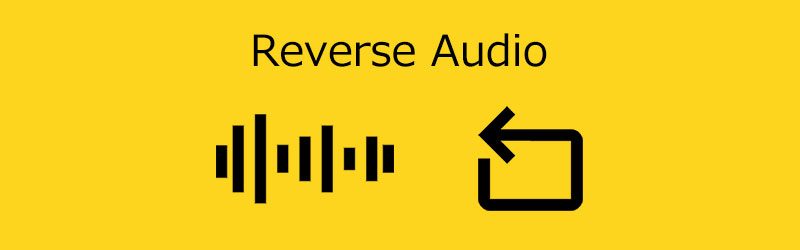
- Bahagian 1. Apakah Audio Songsang?
- Bahagian 2. 2 Kaedah Teratas untuk Audio Songsang
- Bahagian 3. Bonus: Cara Membalikkan Video
- Bahagian 4: Soalan Lazim tentang Cara Membalikkan Audio
Bahagian 1. Apakah Audio Songsang?
Audio terbalik ialah kesan unik yang dibuat dengan merakam bunyi pada media magnetik. Dan kemudian membalikkan pita secara fizikal, bunyi yang dirakam didengar secara terbalik apabila audio dimainkan semula. Editor menyelak audio yang dipilih supaya kesimpulan didengar dahulu dan permulaan didengar terakhir. Sesetengah individu menterbalikkan segmen audio ringkas untuk menjadikan bahasa yang salah tidak dapat dikenali. Sebaliknya, orang lain berpendapat bahawa mendengar pertuturan secara mundur membolehkan mereka melihat mesej subliminal. Anda juga boleh membuat kesan bunyi yang menarik dengan merakam peristiwa semula jadi dan kemudian merekayasa balik audio.
Bahagian 2. 2 Kaedah Teratas untuk Audio Songsang
Disenaraikan di sini ialah penyelesaian dalam talian dan luar talian yang akan membantu anda membalikkan audio pada fail yang paling anda sukai. Lihat penerangan mereka di bawah, serta prosedur yang betul tentang cara menggunakannya.
1. TikTok
TikTok adalah salah satu platform media sosial paling popular yang dinaungi oleh ramai orang pada masa kini. Orang ramai menggunakannya sebagai saluran untuk berkongsi pemikiran dan bakat mereka melalui rakaman video 15 saat pada peranti mudah alih mereka. TikTok mengandungi alat penyuntingan yang berbeza untuk anda menjadikan fail anda lebih menarik kepada penonton. Salah satu alat penyuntingan mereka adalah sebaliknya. Oleh itu, panduan ringkas ada di bawah jika anda ingin menggunakan platform media sosial ini untuk membalikkan fail anda.
Langkah 1: Lancarkan apl TikTok pada Android atau iPhone anda. Kemudian, di bahagian bawah-tengah skrin, ketik Tambahan simbol. Untuk mula merakam video anda, tekan dan tahan butang merah, dan selepas anda selesai, pilih tanda semak merah.
Langkah 2: Di bahagian bawah skrin anda, pilih Kesan. Ia adalah simbol yang menyerupai jam. Kemudian, di bahagian bawah senarai baharu yang dipaparkan, sentuh Masa. Apabila anda memilih Songsang, pratonton video baharu anda yang terbalik akan dipaparkan pada skrin.
Langkah 3: Simpan di penjuru kanan sebelah atas jika anda suka kesan Songsang. Akhir sekali, selepas anda selesai membuat video anda, ketik Selesai di penjuru kanan sebelah atas skrin.
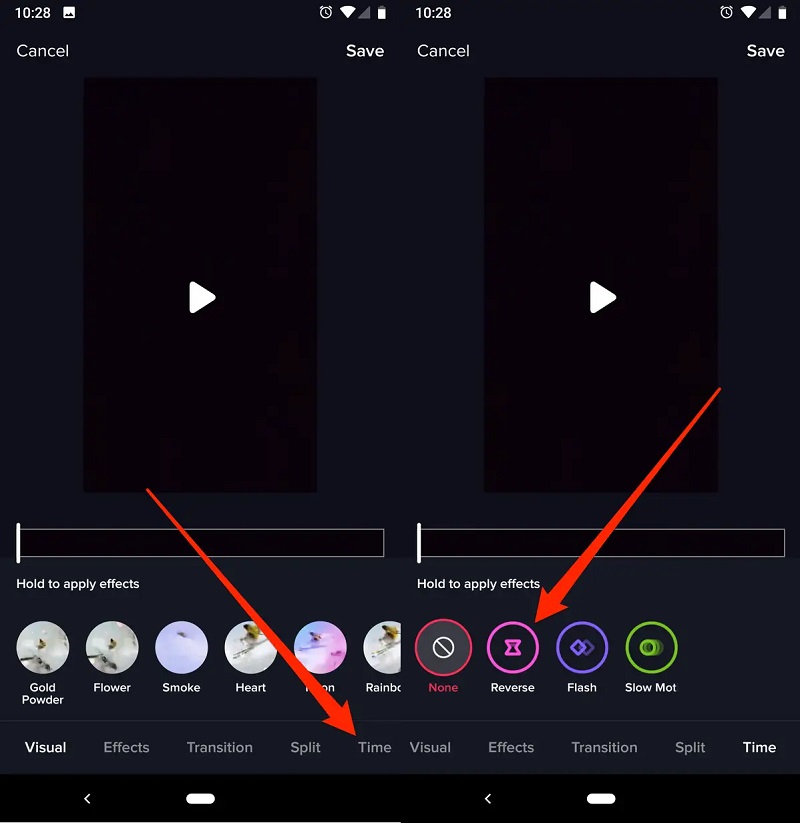
2. Keberanian
Anda juga boleh bergantung pada Audacity jika anda ingin menjadi kreatif dengan trek audio anda. Utiliti ini adalah salah satu alat yang paling diingini tersedia untuk mengubah pelbagai jenis fail. Ia adalah alat percuma yang membolehkan anda menangani fail audio dan mengubah suai bunyi. Kerana ia adalah program sumber terbuka, sesiapa sahaja boleh menggunakannya secara percuma. Tiada harga tersembunyi, pengiklanan atau sebarang sekatan. Jadi, jika anda ingin mengetahui cara memainkan audio anda secara terbalik menggunakan Audacity, ikut langkah yang digariskan di bawah.
Langkah 1: Akses menu Fail di penjuru kiri sebelah atas dengan mengklik atau mengetik Buka. Kemudian, kawal muzik yang ingin anda undurkan pada PC atau peranti Windows anda. Apabila anda telah menemuinya, pilih dengan mengklik butang Buka.
Langkah 2: Setelah audio anda dimuatkan ke dalam Audacity, masukkan menu Pilih di penjuru kiri sebelah atas dan klik atau sentuh Semua untuk memilih keseluruhan lagu. Selepas anda memilih keseluruhan muzik, pergi ke menu Kesan di bahagian atas tetingkap dan pilih Songsang.
Langkah 3: Setelah Audacity selesai membalikkan muzik, anda mungkin mendengar pratonton. Klik atau tekan pada Main menggunakan kawalan main balik di penjuru kiri sebelah atas tetingkap.
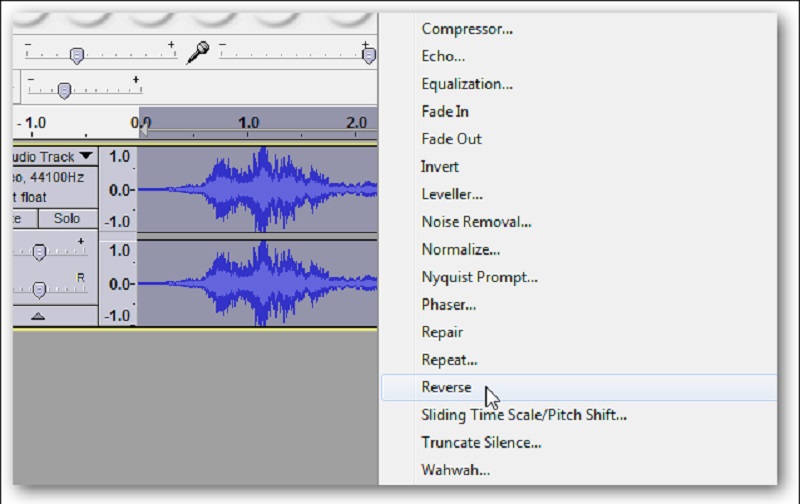
3. Perapi Audio
Jika anda tidak boleh memuat turun alat lain pada desktop anda, anda boleh pergi ke alat dalam talian. Pemangkas Audio ialah salah satu pembalik audio yang boleh anda harapkan. Ia ialah alat dalam talian yang mudah yang akan membantu anda menjadi kreatif pada trek audio anda dengan mengklik butang terbalik. Jika anda ingin tahu bagaimana program ini berfungsi, lihat panduan ringkas di bawah.
Langkah 1: Pada penyemak imbas anda, cari Pemangkas Audio: Pembalikan Audio. Sebaik sahaja anda berada di halaman utama, klik Pilih Fail.
Langkah 2: Selepas memuat naik trek audio, klik butang Reverse It.
Langkah 3: Setelah proses pembalikan selesai, klik butang Muat turun.
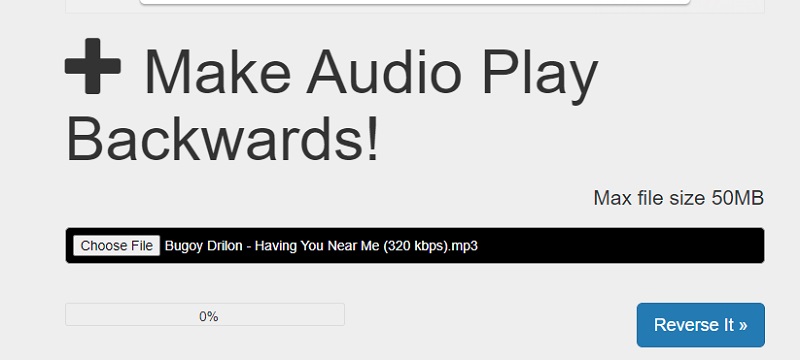
Bahagian 3. Bonus: Cara Membalikkan Video
Sebaliknya, jika anda ingin membalikkan klip video anda untuk menambahkan kreativiti pada fail anda, anda boleh bergantung pada Penukar Video Vidmore. Sama seperti apa yang dinyatakan dalam namanya, ia boleh mengedit video mengikut apa yang anda perlukan. Tidak seperti editor video lain, alat ini menukar fail tanpa kehilangan kualiti. Anda juga boleh memilih jenis format yang anda mahukan sebelum anda menukar fail anda. Dan dengan bantuan Vidmore, anda akan membalikkan fail anda dengan cepat kerana pembalikan video terbina dalam yang terdapat pada kotak alat.
Langkah 1: Muat turun dan Pasang Video Reverser Mula-mula, dapatkan program dengan mengetik butang Muat turun di bawah. Selepas itu, pasang dan biarkan ia berjalan pada peranti anda.
Langkah 2: Semasa anda membuka alat, anda akan melihat antara muka utamanya. Hanya klik pada Kotak alat pada bahagian atas skrin dan pilih Pembalikan Video.

Langkah 3: Sebaik sahaja anda berada di Pembalikan Video bahagian, klik Tambahan ikon untuk menambah video yang anda perlu undurkan. Pilih klip video daripada Pustaka anda.
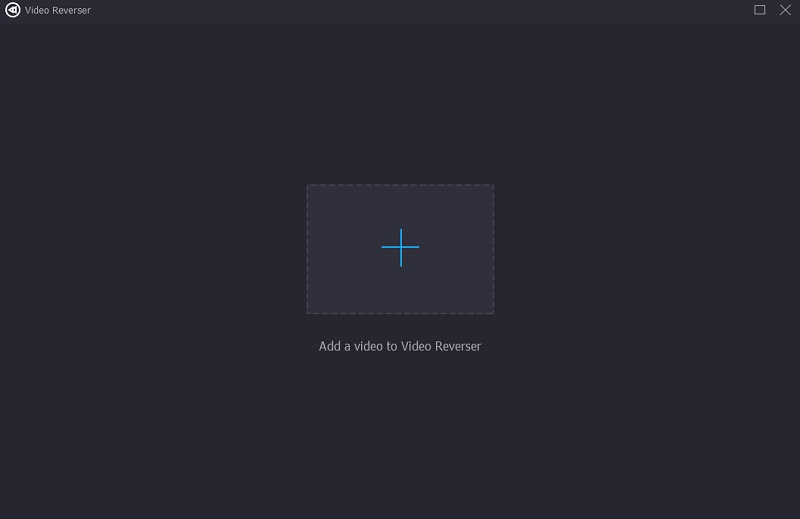
Selepas anda memuat naik klip video pada Pembalikan Video bahagian, tetapkan video Mulakan dan juga Tamat masa yang anda perlukan untuk berbalik.
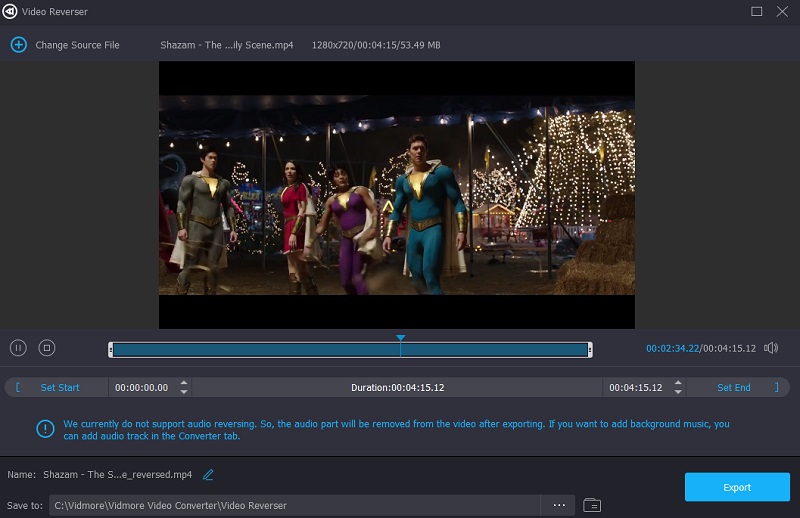
Langkah 4: Sebaik sahaja anda telah menetapkan Mulakan dan Tamat masa, klik pada Eksport butang di bahagian bawah sebelah kanan skrin. Tunggu sehingga fail terbalik anda selesai mengeksport.
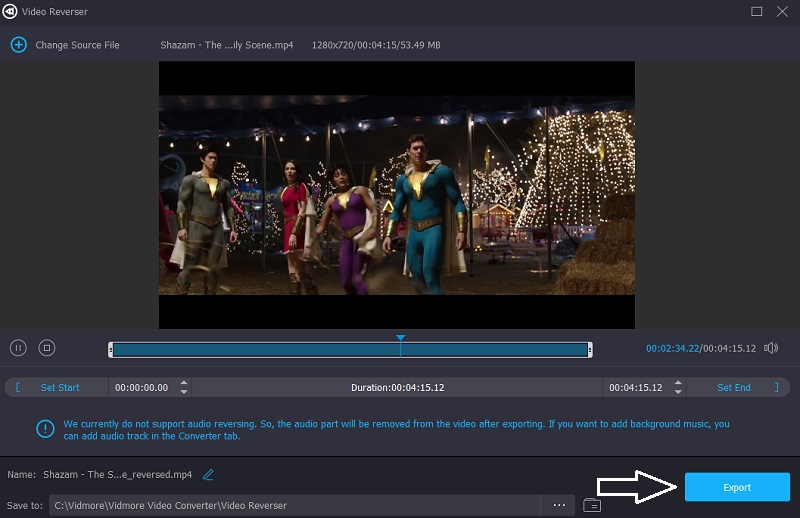
Bahagian 4: Soalan Lazim tentang Cara Membalikkan Audio
Bagaimanakah anda membalikkan fail audio?
Tetapkan pemain rekod kepada 0 RPM, genggam perlahan tepi rekod dan balikkannya semasa pembesar suara dihidupkan.
Bagaimana untuk membuat video terbalik pada iPhone?
Pelbagai utiliti boleh didapati di bahagian bawah skrin telefon anda. Pilih Songsang. Kemudian, di atas video, tekan butang Main untuk memainkannya ke belakang.
Dalam GarageBand, bagaimana saya boleh membalikkan audio?
Untuk memulakan, buka editor bawah dengan mengklik simbol Gunting di sudut kiri atas tetingkap GarageBand. Kemudian, pilih lokasi di mana anda ingin bermain secara terbalik. Pilih Wilayah dan tandai kotak untuk Main Balik Songsang dalam Editor yang muncul di bahagian bawah sebelah kiri.
Kesimpulannya
Dengan penerangan dan alat yang diberikan di atas, anda akan dengan mudah membuat audio terbalik walaupun anda tidak mahir dalam penyuntingan audio atau video. Apa yang anda perlu lakukan ialah memilih daripada program yang ditunjukkan di atas, yang paling sesuai dengan peranti anda.


